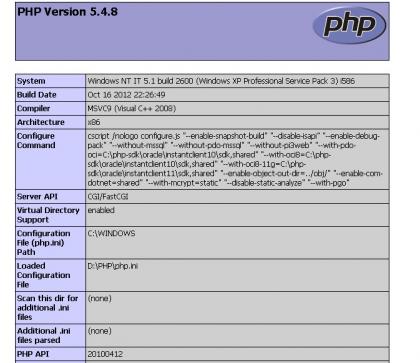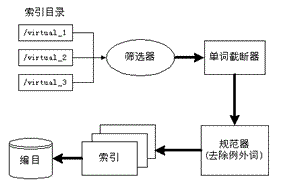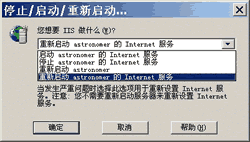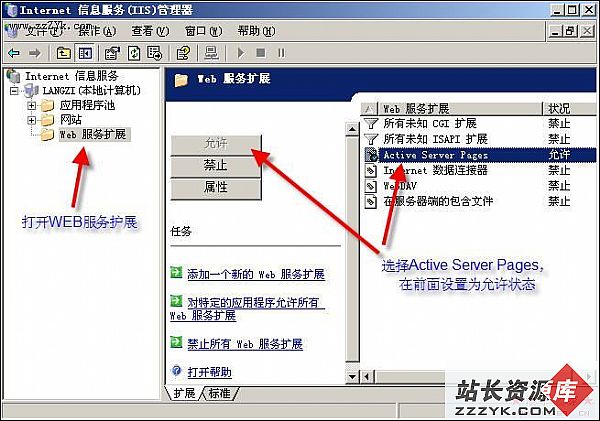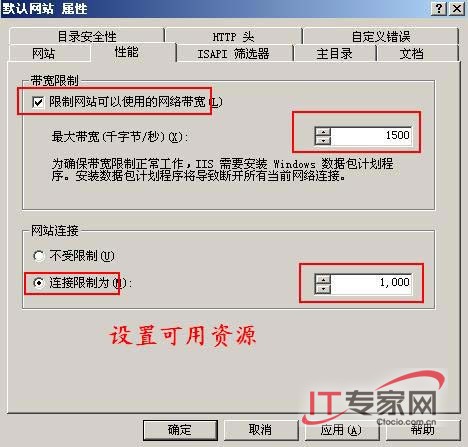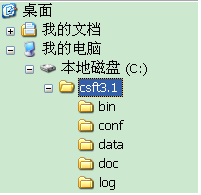PHP5.4.8安装配置教程 for windows下IIS+FastCGI模式
PHP5.3版本开始是不能在IIS6上面通过ISAPI扩展运行的,而且在PHP文件里面也没有php5isapi.dll,取而代之的是php5nsapi.dll,换句话说PHP5.3以后的版本就不再用ISAPI进行扩展在IIS里运行了,那有没有什么办法让PHP5.3在IIS里运行的呢,当然有了,那就是FastCGI。
所以网上的很多用ISAPI扩展配置php的教程你可以不用看了,因为你根本不能配置的起来。
选择php的版本:
FastCGI执行方式是以单一线程来执行操作,所以不需要进行线程的安全检查,除去线程安全检查的防护反而可以提高执行效率,所以,以FastCGI来执行PHP,建议选择Non Thread Safe版本。
第一部分:准备工作。
因为没有windows2003环境,所以我这里用了windows xp sp3,2者的配置一模一样的。
1.windows安装IIS组件,这里略过。
2.安装FastCGI。
网页版在线安装(当然也有下载版本的,自己找找):http://www.iis.net/downloads/microsoft/fastcgi-for-iis
3.下载php5.4.8。
VC9 x86 Non Thread Safe:http://windows.php.net/download/#php-5.4-nts-VC9-x86
第二部分:安装配置php。
1.解压下载回来的php的zip压缩包。比如放在D:/。
2.D:/php下复制php.ini-development文件,并将文件名改为php.ini。
3.修改php配置文件php.ini,保存即可。
第730行 ; extension_dir = "ext" 先去前面的分号再改为 extension_dir = "D:\php\ext"
第919行 ;date.timezone = 先去前面的分号再改为 date.timezone = Asia/Shanghai
第743行 ;cgi.force_redirect = 1 先去前面的分号再改为 cgi.force_redirect = 0
第771行 ;fastcgi.impersonate = 1 去掉前面的分号
第783行 ;cgi.rfc2616_headers = 0 先去前面的分号再改为 cgi.rfc2616_headers = 1
其他的配置请按照自己的需求更改。
第三部分:配置FastCGI。
1.修改配置文件fcgiext.ini,默认安装在C:\WINDOWS\system32\inetsrv文件夹下。
在这个文件的最后加上下面的代码,保存。
php=PHP [PHP] ExePath=D:\PHP\php-cgi.exe2.配置IIS支持FastCGI。“网站” --- “属性” --- “主目录” --- “配置” ,添加一个新的ISAPI项。
可执行文件:C:\window\system32\inetsrv\fcgiext.dll
扩展名:.php


支持index.php默认页

到此配置文成,重启IIS。其他mysql等等的配置略过。
新建index.php,输入以下内容,访问看看是否出现php 5.4.8的信息
<?php phpinfo(); ?>我自己配置成功后出现如图演示: